Pertemuan 12 Pembuatan Tabel dengan SQL 1 Nama
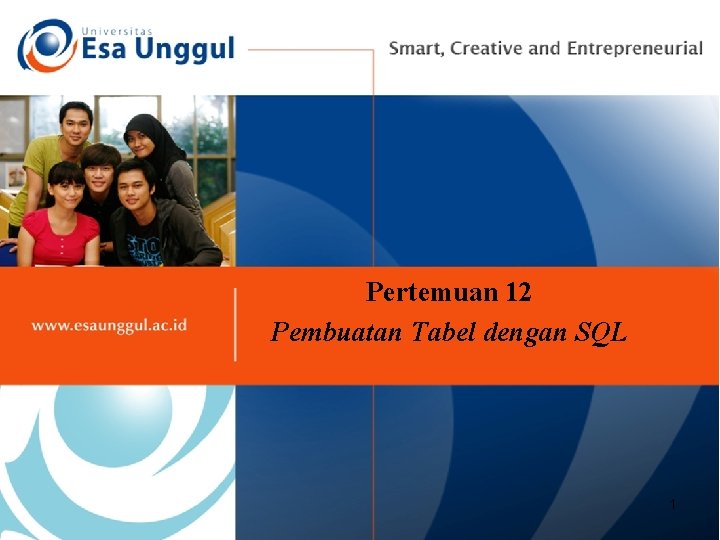
Pertemuan 12 Pembuatan Tabel dengan SQL 1
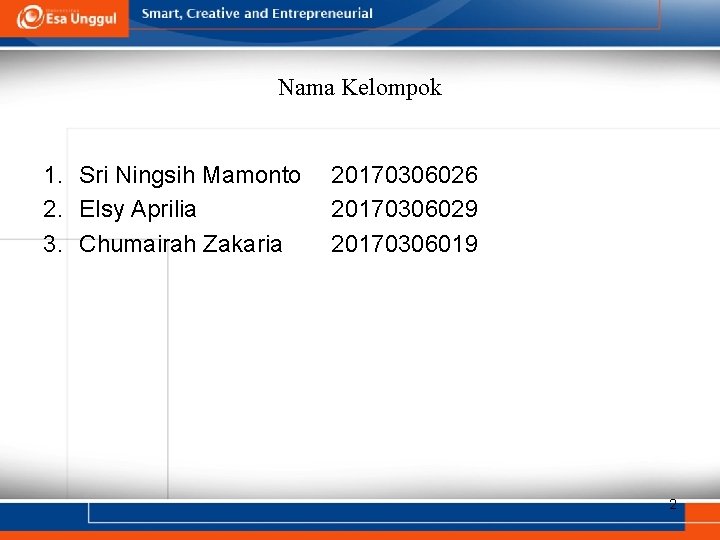
Nama Kelompok 1. Sri Ningsih Mamonto 2. Elsy Aprilia 3. Chumairah Zakaria 20170306026 20170306029 20170306019 2
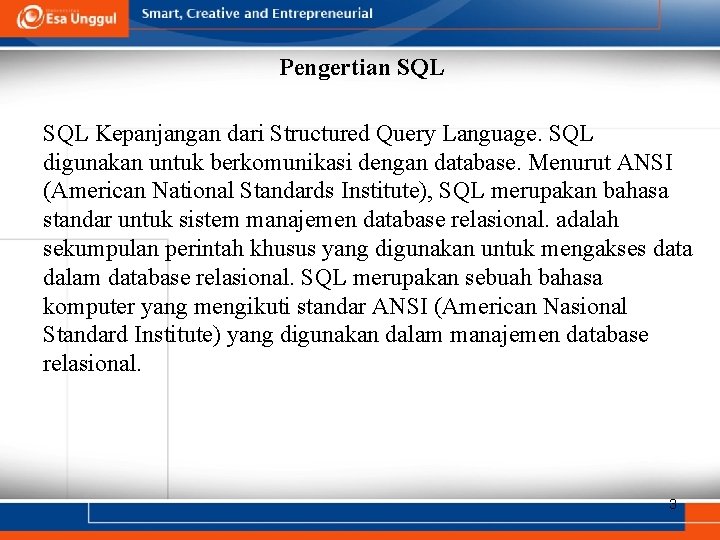
Pengertian SQL Kepanjangan dari Structured Query Language. SQL digunakan untuk berkomunikasi dengan database. Menurut ANSI (American National Standards Institute), SQL merupakan bahasa standar untuk sistem manajemen database relasional. adalah sekumpulan perintah khusus yang digunakan untuk mengakses data dalam database relasional. SQL merupakan sebuah bahasa komputer yang mengikuti standar ANSI (American Nasional Standard Institute) yang digunakan dalam manajemen database relasional. 3
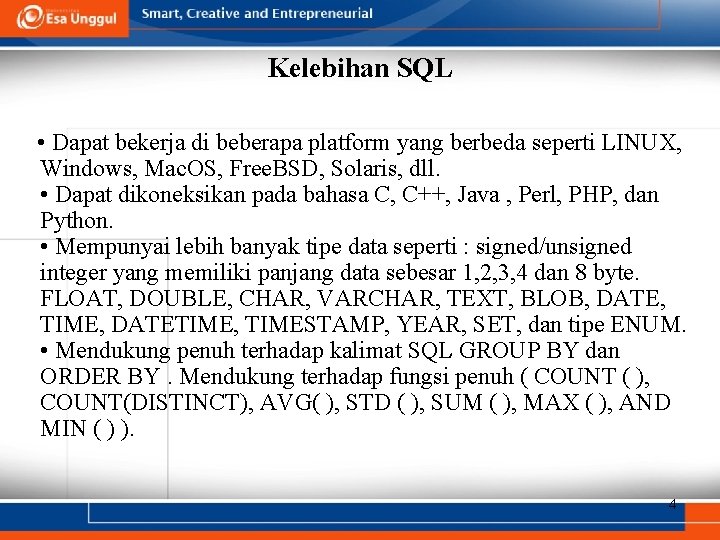
Kelebihan SQL • Dapat bekerja di beberapa platform yang berbeda seperti LINUX, Windows, Mac. OS, Free. BSD, Solaris, dll. • Dapat dikoneksikan pada bahasa C, C++, Java , Perl, PHP, dan Python. • Mempunyai lebih banyak tipe data seperti : signed/unsigned integer yang memiliki panjang data sebesar 1, 2, 3, 4 dan 8 byte. FLOAT, DOUBLE, CHAR, VARCHAR, TEXT, BLOB, DATE, TIME, DATETIME, TIMESTAMP, YEAR, SET, dan tipe ENUM. • Mendukung penuh terhadap kalimat SQL GROUP BY dan ORDER BY. Mendukung terhadap fungsi penuh ( COUNT ( ), COUNT(DISTINCT), AVG( ), STD ( ), SUM ( ), MAX ( ), AND MIN ( ) ). 4
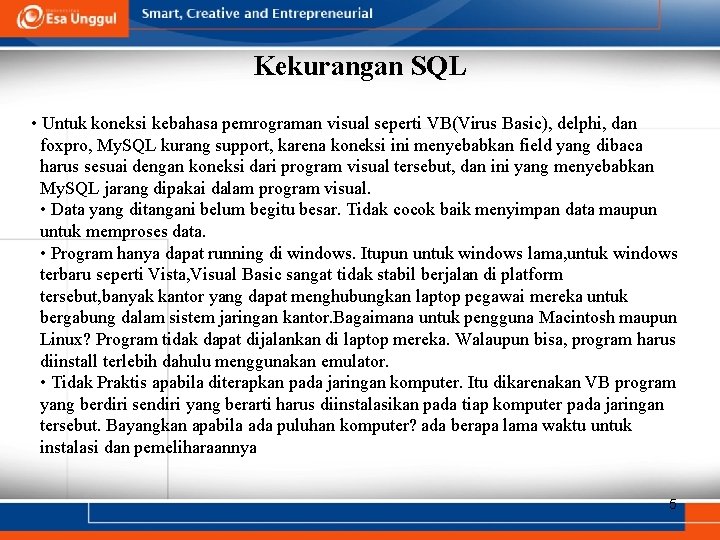
Kekurangan SQL • Untuk koneksi kebahasa pemrograman visual seperti VB(Virus Basic), delphi, dan foxpro, My. SQL kurang support, karena koneksi ini menyebabkan field yang dibaca harus sesuai dengan koneksi dari program visual tersebut, dan ini yang menyebabkan My. SQL jarang dipakai dalam program visual. • Data yang ditangani belum begitu besar. Tidak cocok baik menyimpan data maupun untuk memproses data. • Program hanya dapat running di windows. Itupun untuk windows lama, untuk windows terbaru seperti Vista, Visual Basic sangat tidak stabil berjalan di platform tersebut, banyak kantor yang dapat menghubungkan laptop pegawai mereka untuk bergabung dalam sistem jaringan kantor. Bagaimana untuk pengguna Macintosh maupun Linux? Program tidak dapat dijalankan di laptop mereka. Walaupun bisa, program harus diinstall terlebih dahulu menggunakan emulator. • Tidak Praktis apabila diterapkan pada jaringan komputer. Itu dikarenakan VB program yang berdiri sendiri yang berarti harus diinstalasikan pada tiap komputer pada jaringan tersebut. Bayangkan apabila ada puluhan komputer? ada berapa lama waktu untuk instalasi dan pemeliharaannya 5

Perintah SQL Dikelompokkan Menjadi 4 Kategori Utama Tergantung pada Fungsi Mereka: 1. 2. 3. 4. CREATE Perintah ini digunakan untuk membuat, termasuk di antaranya membuat database baru, tabel baru, view baru, dan kolom. Contoh syntaq : Create database namadatabase ALTER Perintah ini digunakan untuk mengubah struktur tabel yang telah dibuat. Pekerjaannya mencakup mengganti nama tabel, menambah kolom, mengubah kolom, menghapus kolom, maupun memberikan atribut pada kolom Contoh sintak : Alter table namatabel RENAME Digunakan untuk merubah nama dan objek pada database DROP Drop pada SQL adalah perintah yang di gunakan untuk menghapus data yang telah di simpan pada database. 6
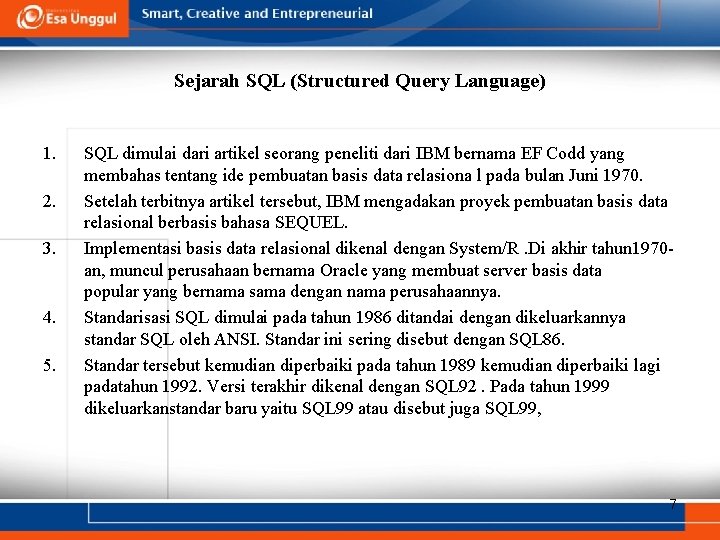
Sejarah SQL (Structured Query Language) 1. 2. 3. 4. 5. SQL dimulai dari artikel seorang peneliti dari IBM bernama EF Codd yang membahas tentang ide pembuatan basis data relasiona l pada bulan Juni 1970. Setelah terbitnya artikel tersebut, IBM mengadakan proyek pembuatan basis data relasional berbasis bahasa SEQUEL. Implementasi basis data relasional dikenal dengan System/R. Di akhir tahun 1970 - an, muncul perusahaan bernama Oracle yang membuat server basis data popular yang bernama sama dengan nama perusahaannya. Standarisasi SQL dimulai pada tahun 1986 ditandai dengan dikeluarkannya standar SQL oleh ANSI. Standar ini sering disebut dengan SQL 86. Standar tersebut kemudian diperbaiki pada tahun 1989 kemudian diperbaiki lagi padatahun 1992. Versi terakhir dikenal dengan SQL 92. Pada tahun 1999 dikeluarkanstandar baru yaitu SQL 99 atau disebut juga SQL 99, 7
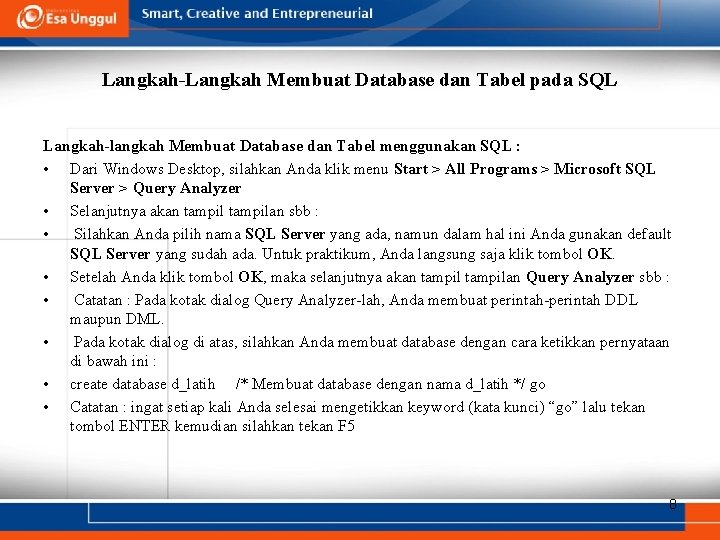
Langkah-Langkah Membuat Database dan Tabel pada SQL Langkah-langkah Membuat Database dan Tabel menggunakan SQL : • Dari Windows Desktop, silahkan Anda klik menu Start > All Programs > Microsoft SQL Server > Query Analyzer • Selanjutnya akan tampilan sbb : • Silahkan Anda pilih nama SQL Server yang ada, namun dalam hal ini Anda gunakan default SQL Server yang sudah ada. Untuk praktikum, Anda langsung saja klik tombol OK. • Setelah Anda klik tombol OK, maka selanjutnya akan tampilan Query Analyzer sbb : • Catatan : Pada kotak dialog Query Analyzer-lah, Anda membuat perintah-perintah DDL maupun DML. • Pada kotak dialog di atas, silahkan Anda membuat database dengan cara ketikkan pernyataan di bawah ini : • create database d_latih /* Membuat database dengan nama d_latih */ go • Catatan : ingat setiap kali Anda selesai mengetikkan keyword (kata kunci) “go” lalu tekan tombol ENTER kemudian silahkan tekan F 5 8
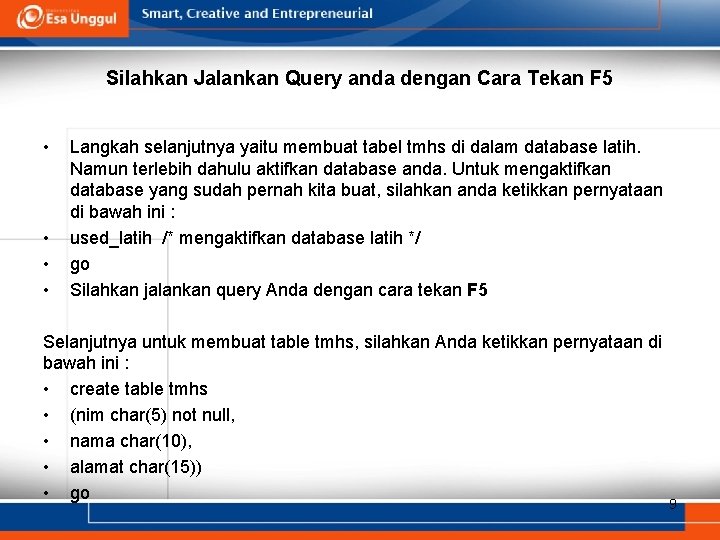
Silahkan Jalankan Query anda dengan Cara Tekan F 5 • • Langkah selanjutnya yaitu membuat tabel tmhs di dalam database latih. Namun terlebih dahulu aktifkan database anda. Untuk mengaktifkan database yang sudah pernah kita buat, silahkan anda ketikkan pernyataan di bawah ini : used_latih /* mengaktifkan database latih */ go Silahkan jalankan query Anda dengan cara tekan F 5 Selanjutnya untuk membuat table tmhs, silahkan Anda ketikkan pernyataan di bawah ini : • create table tmhs • (nim char(5) not null, • nama char(10), • alamat char(15)) • go 9
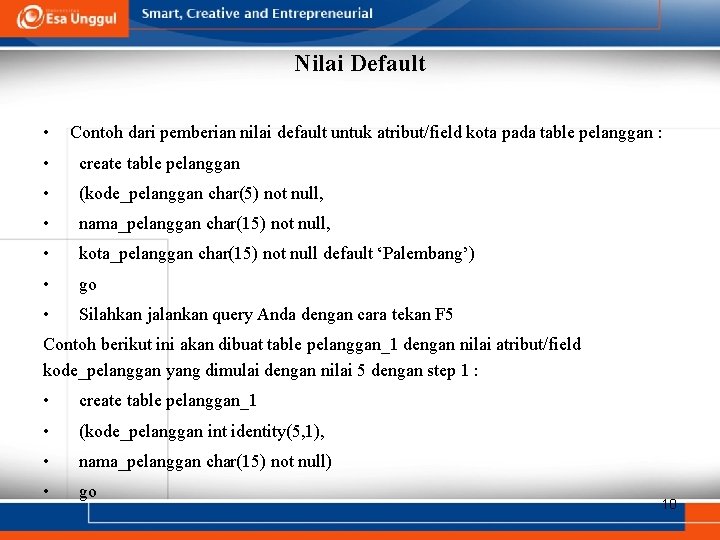
Nilai Default • Contoh dari pemberian nilai default untuk atribut/field kota pada table pelanggan : • create table pelanggan • (kode_pelanggan char(5) not null, • nama_pelanggan char(15) not null, • kota_pelanggan char(15) not null default ‘Palembang’) • go • Silahkan jalankan query Anda dengan cara tekan F 5 Contoh berikut ini akan dibuat table pelanggan_1 dengan nilai atribut/field kode_pelanggan yang dimulai dengan nilai 5 dengan step 1 : • create table pelanggan_1 • (kode_pelanggan int identity(5, 1), • nama_pelanggan char(15) not null) • go 10
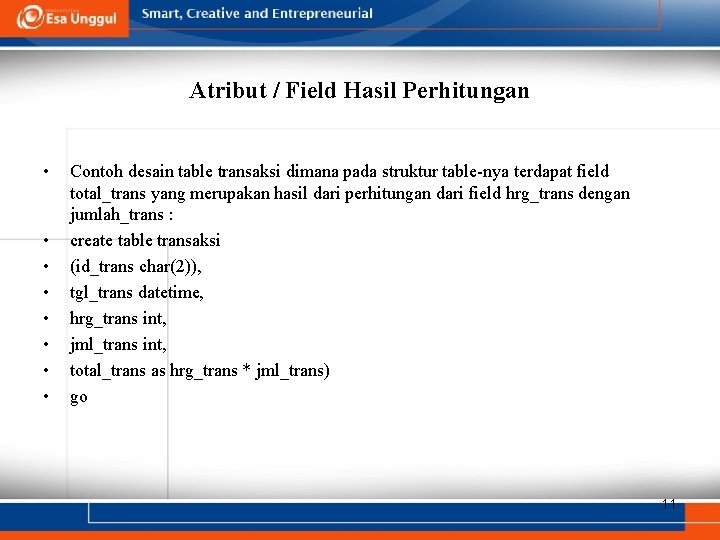
Atribut / Field Hasil Perhitungan • • Contoh desain table transaksi dimana pada struktur table-nya terdapat field total_trans yang merupakan hasil dari perhitungan dari field hrg_trans dengan jumlah_trans : create table transaksi (id_trans char(2)), tgl_trans datetime, hrg_trans int, jml_trans int, total_trans as hrg_trans * jml_trans) go 11
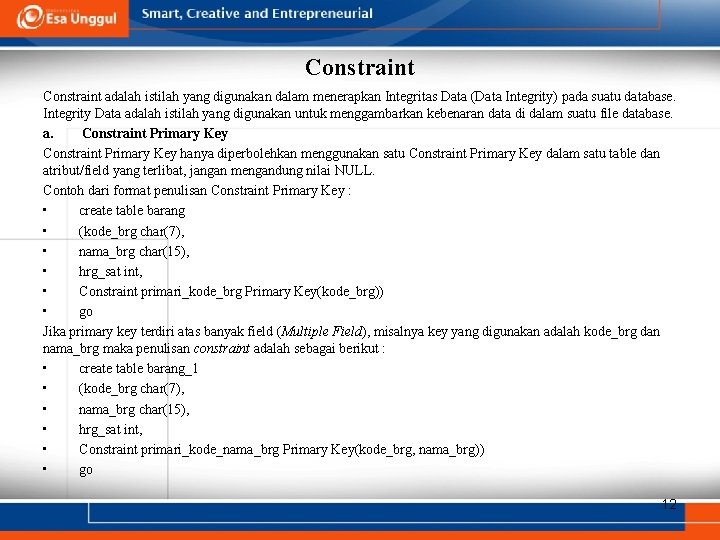
Constraint adalah istilah yang digunakan dalam menerapkan Integritas Data (Data Integrity) pada suatu database. Integrity Data adalah istilah yang digunakan untuk menggambarkan kebenaran data di dalam suatu file database. a. Constraint Primary Key hanya diperbolehkan menggunakan satu Constraint Primary Key dalam satu table dan atribut/field yang terlibat, jangan mengandung nilai NULL. Contoh dari format penulisan Constraint Primary Key : • create table barang • (kode_brg char(7), • nama_brg char(15), • hrg_sat int, • Constraint primari_kode_brg Primary Key(kode_brg)) • go Jika primary key terdiri atas banyak field (Multiple Field), misalnya key yang digunakan adalah kode_brg dan nama_brg maka penulisan constraint adalah sebagai berikut : • create table barang_1 • (kode_brg char(7), • nama_brg char(15), • hrg_sat int, • Constraint primari_kode_nama_brg Primary Key(kode_brg, nama_brg)) • go 12
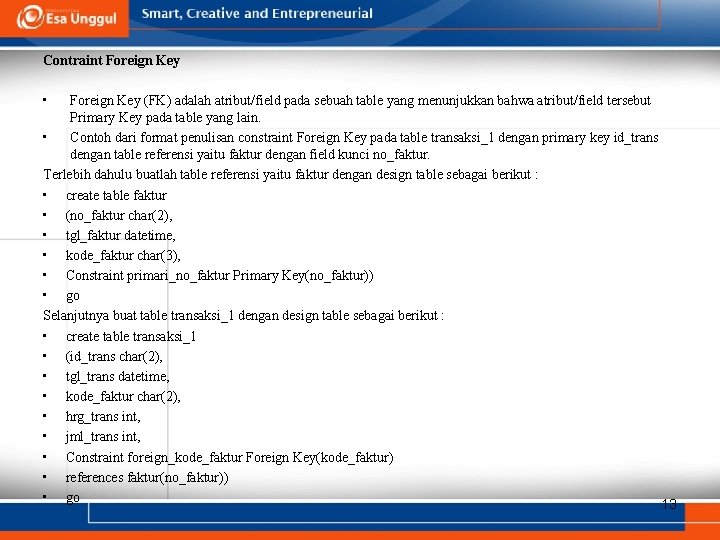
Contraint Foreign Key • Foreign Key (FK) adalah atribut/field pada sebuah table yang menunjukkan bahwa atribut/field tersebut Primary Key pada table yang lain. • Contoh dari format penulisan constraint Foreign Key pada table transaksi_1 dengan primary key id_trans dengan table referensi yaitu faktur dengan field kunci no_faktur. Terlebih dahulu buatlah table referensi yaitu faktur dengan design table sebagai berikut : • create table faktur • (no_faktur char(2), • tgl_faktur datetime, • kode_faktur char(3), • Constraint primari_no_faktur Primary Key(no_faktur)) • go Selanjutnya buat table transaksi_1 dengan design table sebagai berikut : • create table transaksi_1 • (id_trans char(2), • tgl_trans datetime, • kode_faktur char(2), • hrg_trans int, • jml_trans int, • Constraint foreign_kode_faktur Foreign Key(kode_faktur) • references faktur(no_faktur)) • go 13
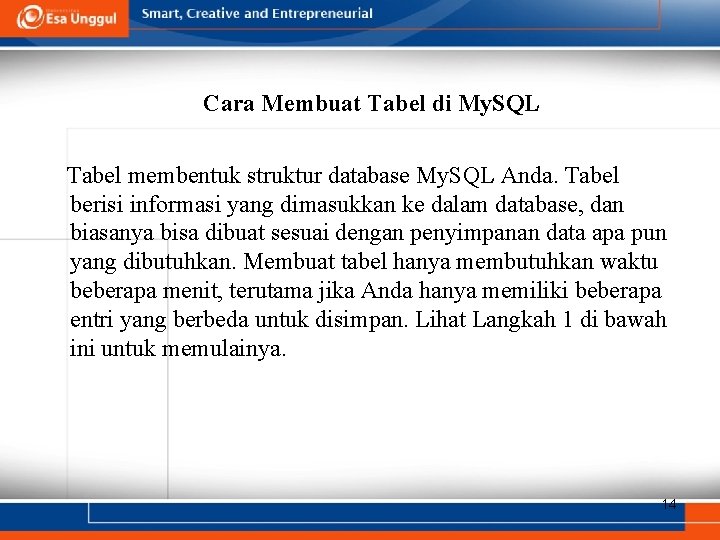
Cara Membuat Tabel di My. SQL Tabel membentuk struktur database My. SQL Anda. Tabel berisi informasi yang dimasukkan ke dalam database, dan biasanya bisa dibuat sesuai dengan penyimpanan data apa pun yang dibutuhkan. Membuat tabel hanya membutuhkan waktu beberapa menit, terutama jika Anda hanya memiliki beberapa entri yang berbeda untuk disimpan. Lihat Langkah 1 di bawah ini untuk memulainya. 14
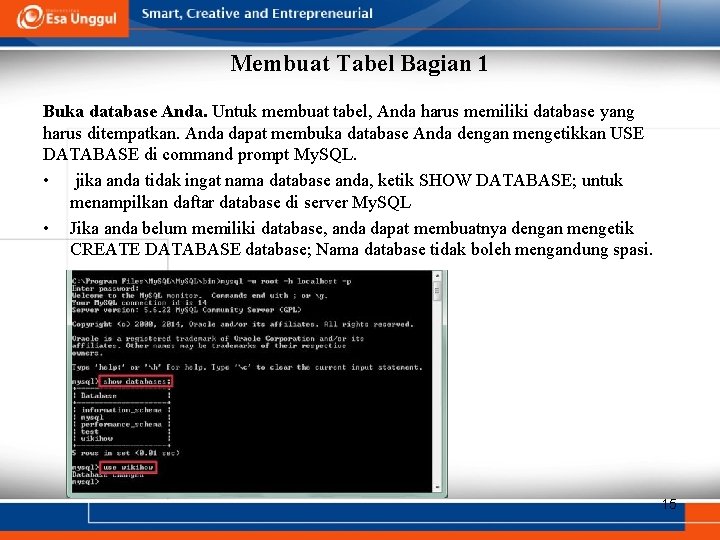
Membuat Tabel Bagian 1 Buka database Anda. Untuk membuat tabel, Anda harus memiliki database yang harus ditempatkan. Anda dapat membuka database Anda dengan mengetikkan USE DATABASE di command prompt My. SQL. • jika anda tidak ingat nama database anda, ketik SHOW DATABASE; untuk menampilkan daftar database di server My. SQL • Jika anda belum memiliki database, anda dapat membuatnya dengan mengetik CREATE DATABASE database; Nama database tidak boleh mengandung spasi. 15
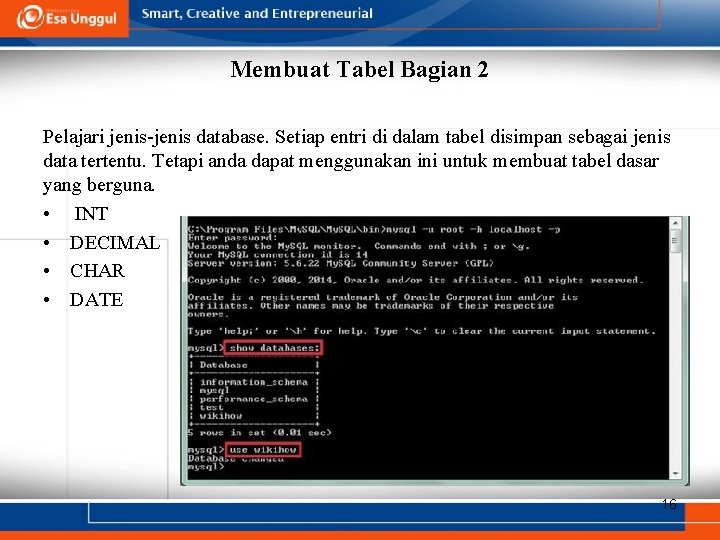
Membuat Tabel Bagian 2 Pelajari jenis-jenis database. Setiap entri di dalam tabel disimpan sebagai jenis data tertentu. Tetapi anda dapat menggunakan ini untuk membuat tabel dasar yang berguna. • INT • DECIMAL • CHAR • DATE 16
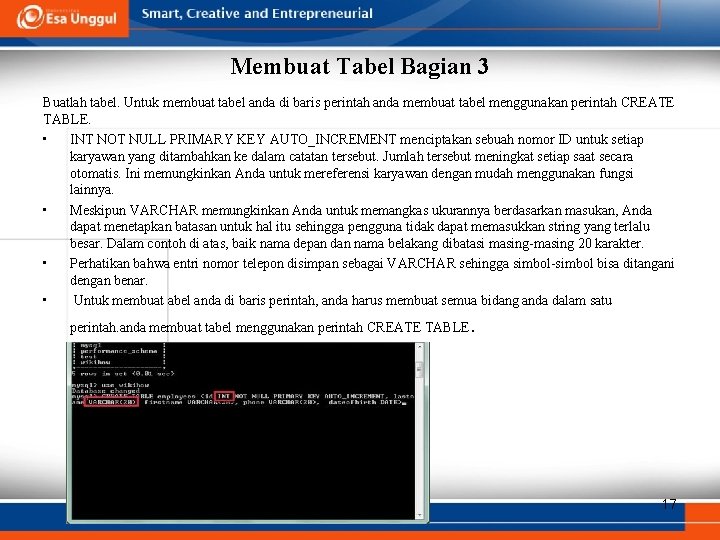
Membuat Tabel Bagian 3 Buatlah tabel. Untuk membuat tabel anda di baris perintah anda membuat tabel menggunakan perintah CREATE TABLE. • INT NOT NULL PRIMARY KEY AUTO_INCREMENT menciptakan sebuah nomor ID untuk setiap karyawan yang ditambahkan ke dalam catatan tersebut. Jumlah tersebut meningkat setiap saat secara otomatis. Ini memungkinkan Anda untuk mereferensi karyawan dengan mudah menggunakan fungsi lainnya. • Meskipun VARCHAR memungkinkan Anda untuk memangkas ukurannya berdasarkan masukan, Anda dapat menetapkan batasan untuk hal itu sehingga pengguna tidak dapat memasukkan string yang terlalu besar. Dalam contoh di atas, baik nama depan dan nama belakang dibatasi masing-masing 20 karakter. • Perhatikan bahwa entri nomor telepon disimpan sebagai VARCHAR sehingga simbol-simbol bisa ditangani dengan benar. • Untuk membuat abel anda di baris perintah, anda harus membuat semua bidang anda dalam satu perintah. anda membuat tabel menggunakan perintah CREATE TABLE . 17
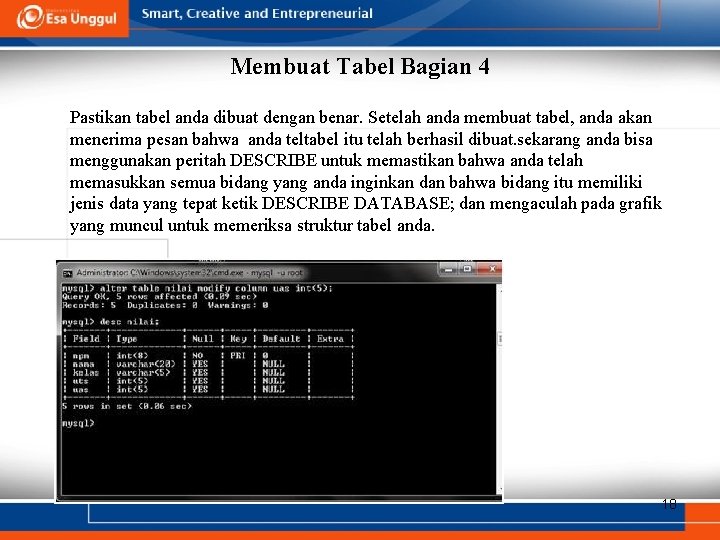
Membuat Tabel Bagian 4 Pastikan tabel anda dibuat dengan benar. Setelah anda membuat tabel, anda akan menerima pesan bahwa anda teltabel itu telah berhasil dibuat. sekarang anda bisa menggunakan peritah DESCRIBE untuk memastikan bahwa anda telah memasukkan semua bidang yang anda inginkan dan bahwa bidang itu memiliki jenis data yang tepat ketik DESCRIBE DATABASE; dan mengaculah pada grafik yang muncul untuk memeriksa struktur tabel anda. 18
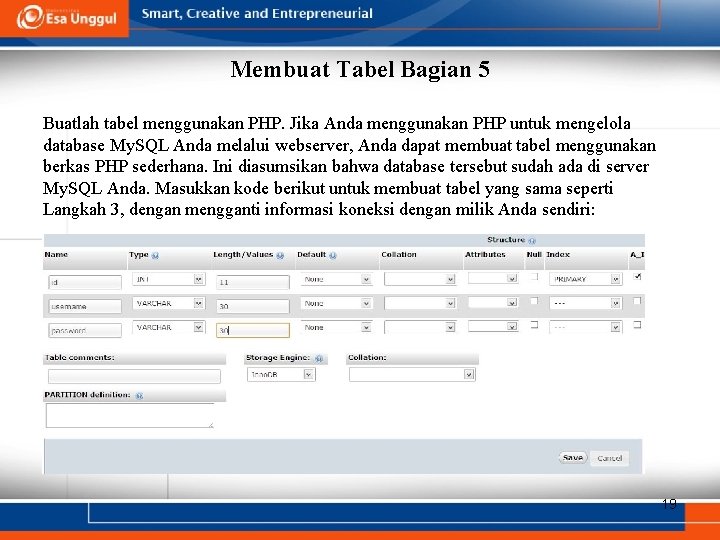
Membuat Tabel Bagian 5 Buatlah tabel menggunakan PHP. Jika Anda menggunakan PHP untuk mengelola database My. SQL Anda melalui webserver, Anda dapat membuat tabel menggunakan berkas PHP sederhana. Ini diasumsikan bahwa database tersebut sudah ada di server My. SQL Anda. Masukkan kode berikut untuk membuat tabel yang sama seperti Langkah 3, dengan mengganti informasi koneksi dengan milik Anda sendiri: 19
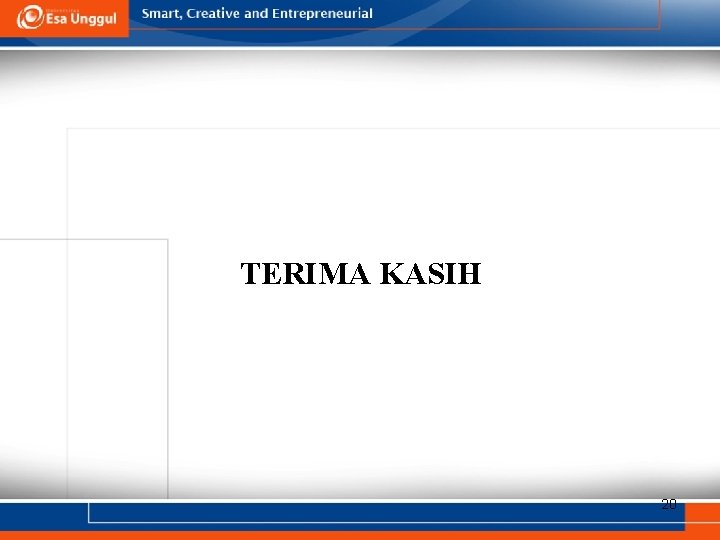
TERIMA KASIH 20
- Slides: 20